TikTok và Facebook là hai nền tảng mạng xã hội phổ biến nhất hiện nay. Vì thế, cách chia sẻ video TikTok lên Facebook được nhiều người dùng quan tâm vì giúp lan tỏa nội dung một cách nhanh nhất cũng như dễ dàng hơn. Trong bài viết dưới đây, Techlex sẽ hướng dẫn bạn cách chia sẻ trên máy tính và điện thoại nhé.
Vì sao nên chia sẻ video TikTok lên Facebook?
TikTok là nền tảng video ngắn phổ biến nhưng Facebook vẫn chiếm vị thế mạng xã hội có lượng người dùng truy cập lớn nhất trên thế giới. Vì thế, khi chia sẻ video TikTok lên Facebook sẽ có những ưu điểm sau:
Tăng độ tiếp cận và tương tác
Nếu bạn chỉ đăng video trên TikTok thì nội dung chỉ tiếp cận một nhóm nhỏ khán giả. Tuy nhiên, khi chia sẻ video lên Facebook, bạn có cơ hội thu hút nhiều người xem hơn, đồng thời gia tăng lượt like, share, bình luận, từ đó giúp video lan truyền nhanh hơn. Đặc biệt, nếu bạn làm TikTok để kinh doanh hoặc xây dựng thương hiệu cá nhân, việc xuất hiện trên nhiều nền tảng sẽ góp phần tăng độ nhận diện thương hiệu.
Xem thêm: 4 cách làm video TikTok triệu view dành cho người mới

Quảng bá nội dung đến nhiều nền tảng hơn
Không phải ai cũng thường xuyên mở TikTok nhưng Facebook lại là ứng dụng có mặt trong hầu hết thiết bị người dùng. Do đó, việc cách chia sẻ video của TikTok lên Facebook được quan tâm nhiều, vì giúp giữ chân người theo dõi trên nhiều nền tảng, từ đó dẫn traffic Facebook về TikTok, tăng lượt xem cũng như lượt follow trên cả hai ứng dụng.
Cách chia sẻ video TikTok lên story Facebook bằng điện thoại
Story Facebook là một trong những nơi tốt nhất để đăng video TikTok vì được xuất hiện ngay đầu trang, dễ dàng thu hút sự chú ý của bạn bè và người theo dõi. Dưới đây là 3 cách chia sẻ video TikTok lên Facebook trên điện thoại cực kỳ đơn giản:
Cách chia sẻ video TikTok trực tiếp
Cách chia sẻ video TikTok lên Facebook trực tiếp trên story được thực hiện bằng các thao tác sau:
- Bước 1: Mở ứng dụng TikTok trên điện thoại, sau đó chọn video mà bạn muốn chia sẻ.
- Bước 2: Ấn vào biểu tượng ba chấm chia sẻ ở góc dưới bên phải màn hình.
- Bước 3: Ấn chọn “Facebook”, chọn “Chia sẻ lên tin”.
- Bước 4: Chỉnh sửa theo ý muốn và ấn “Đăng”.
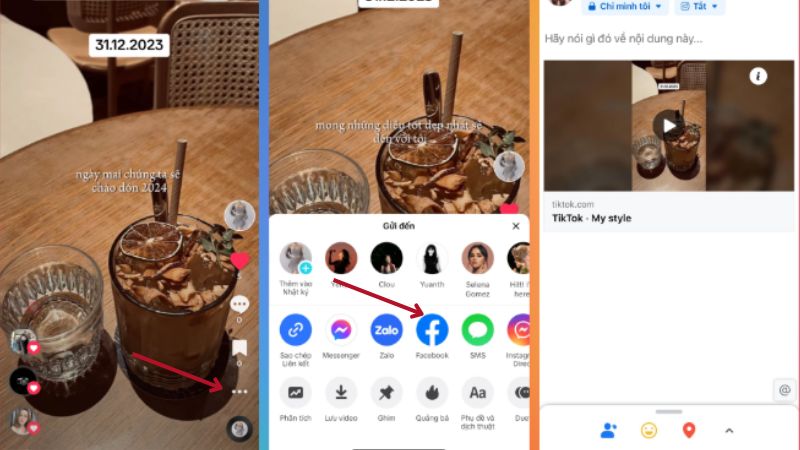
Xem thêm: Cách xem video đã xem trên TikTok nhanh chóng và dễ dàng
Cách tải video TikTok về máy rồi đăng lên Facebook
Bạn có thể sử dụng cách chia sẻ video TikTok lên Facebook bằng cách lưu video về máy rồi đăng trên Facebook. Cụ thể như sau:
- Bước 1: Mở app TikTok trên điện thoại và chọn video bạn muốn chia sẻ.
- Bước 2: Chọn vào biểu tượng ba chấm nằm ngang ở góc dưới bên phải màn hình, chọn “Lưu video”.
- Bước 3: Mở app Facebook, tiếp tục chọn “Tạo tin”.
- Bước 4: Chọn video bạn đã lưu từ app TikTok, chỉnh sửa tin theo ý muốn và ấn “Chia sẻ”.
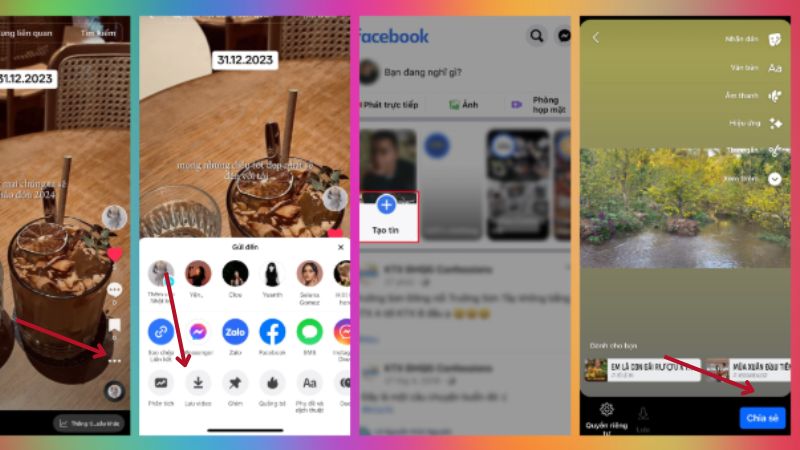
Cách chia sẻ video TikTok qua đường link
Bên cạnh 2 cách trên, cách chia sẻ video TikTok lên Facebook qua đường link sao chép:
- Bước 1: Truy cập ứng dụng TikTok, lựa chọn video bạn muốn chia sẻ trên Facebook.
- Bước 2: Ấn vào biểu tượng ba chấm nằm ở góc dưới bên phải màn hình, chọn “Sao chép liên kết”.
- Bước 3: Mở ứng dụng Facebook, chọn “Tạo tin”.
- Bước 4: Nhấn giữ màn hình, chọn “Dán”, tiếp tục ấn “Đăng”.
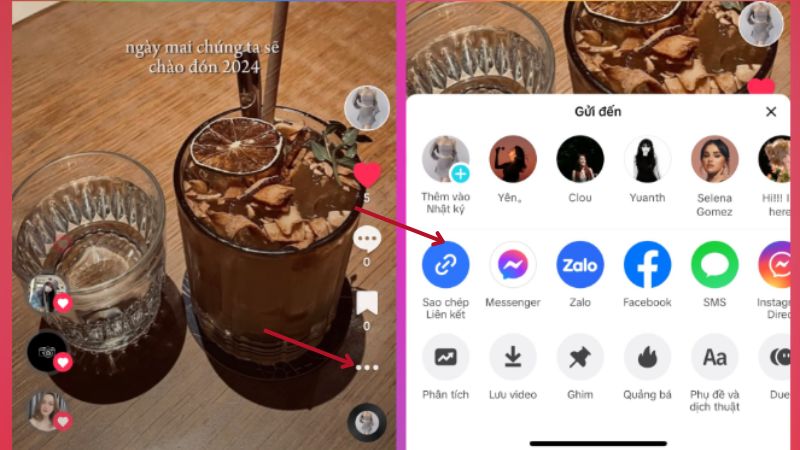
Cách chia sẻ video TikTok lên story Facebook trên máy tính
Ngoài điện thoại, bạn còn có thể chia sẻ video TikTok lên Facebook trên máy tính bằng 2 cách sau đây:
Chia sẻ video TikTok trực tiếp lên story Facebook trực tiếp
Nhìn mũi tên chia sẻ nằm ở góc dưới bên phải màn hình và chia sẻ trực tiếp đến Facebook.
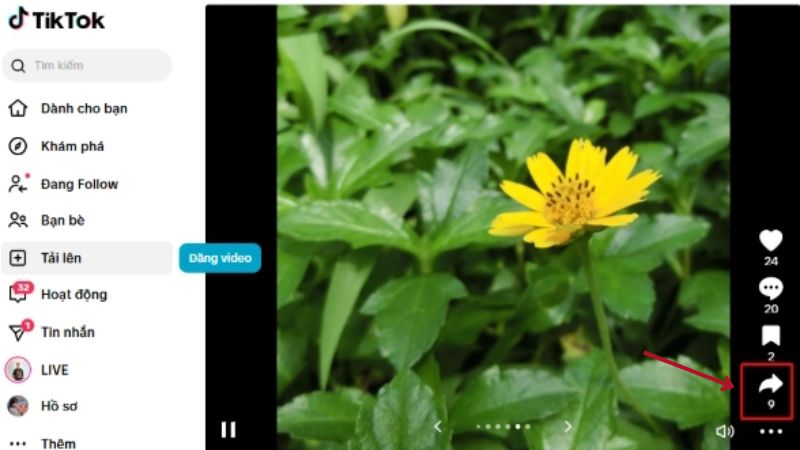
Xem thêm: Cách chạy quảng cáo trên TikTok từ A đến Z, nhanh chóng và dễ thực hiện
Cách chia sẻ video TikTok qua liên kết
Chọn “Sao chép liên kết”, sau đó bạn mở Facebook trên trình duyệt web, nhấn vào “Tạo bài viết”, dán liên kết video TikTok và cuối cùng chọn “Đăng”.
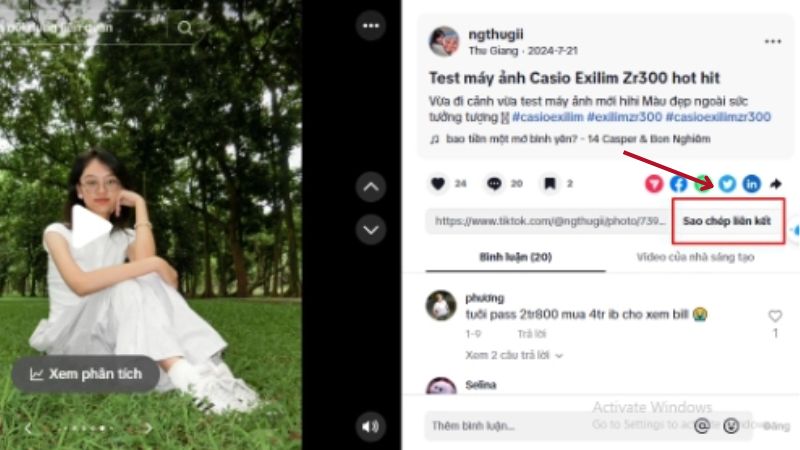
Lỗi không chia sẻ được video TikTok lên Facebook và cách khắc phục
Sau khi thực hiện cách chia sẻ video TikTok lên Facebook, bạn sẽ gặp một số lỗi thường gặp sau đây và cách khắc phục hiệu quả:
Video TikTok bị giới hạn quyền riêng tư
Nếu bạn không thể chia sẻ video TikTok lên Facebook, có thể video đang bị giới hạn quyền riêng tư. Cách khắc phục như sau:
- Bước 1: Mở ứng dụng TikTok, vào Hồ sơ của bạn.
- Bước 2: Chọn video bạn muốn chia sẻ, nhấn vào biểu tượng 3 chấm
- Bước 3: Kiểm tra cài đặt quyền riêng tư. Nếu video đang ở chế độ Chỉ mình tôi, hãy chuyển sang chế độ Bạn bè hoặc Công khai.
- Bước 4: Sau khi thay đổi, hãy thử chia sẻ lại video lên Facebook.
Lỗi tài khoản Facebook không hiển thị tùy chọn chia sẻ
Một số người dùng không thấy nút chia sẻ lên Facebook do tài khoản bị lỗi hoặc chưa cấp đầy đủ quyền. Có 2 cách khắc phục sau đây:
- Cách 1: Kiểm tra và cập nhật phiên bản mới nhất của cả TikTok lẫn Facebook.
- Cách 2: Kiểm tra quyền truy cập bằng cách vào cài đặt Facebook, vào Ứng dụng & Trang web. Sau đó xóa TikTok ra khỏi danh sách kết nối và liên kết lại.
- Cách 3: Đăng xuất và đăng nhập lại trên cả hai ứng dụng
Bài viết trên đây đã hướng dẫn chi tiết cách chia sẻ video TikTok lên Facebook. Hy vọng với những chia sẻ này sẽ giúp bạn thành công chia sẻ video yêu thích của mình với bạn bè và người thân. Nếu bạn còn thắc mắc điều gì hãy liên hệ đến Techlex để được giải đáp sớm nhất.

Võ Kim Thoa hơn 7 năm làm việc trong lĩnh vực công nghệ, chuyển đổi số. Tôi từng đảm nhiệm vị trí Trưởng nhóm nội dung tại VNG, phụ trách chiến lược nội dung số tại Viettel. Tại Techlex tôi chịu trách nhiệm định hướng chiến lược nội dung, đảm bảo tính chính xác và chất lượng cho website.
